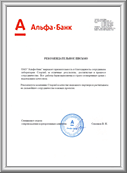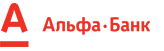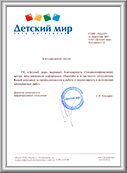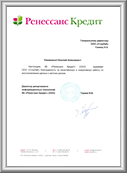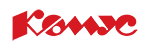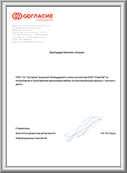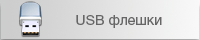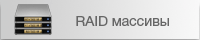|
Производители    
 
  |
Главная / Восстановление жестких дисков / Программы для восстановления данных Программы для восстановления данных
Таких программ много. Есть среди них как платные, так и бесплатные. Некоторые имеют опцию поиска пропавших сведений с дисков, которые система не видит: Lost Disk Drive (Потерянный диск). Другие способны работать даже без загрузки ОС.
Перед использованием утилит стоит учитывать два фактора:
Большинство софта для восстановления распознает все типы файлов: текстовые документы, аудио, фото, видео. Работа с ними проста даже для не очень продвинутого пользователя. Программа для восстановления файлов HDD RecuvaЭто одна из самых простых утилит для возврата утерянной информации, которая будет понятна даже неподготовленным пользователям.
Минусом Recuva является неспособность работать с большим количеством пропавших файлов. Она не всегда находит все утраченные документы. Сложность с обнаружением пропажи возникает и при восстановлении сведений после форматирования диска. Работа с Рекувой проходит по такому алгоритму:
Сама процедура работы Recuva занимает не очень много времени. В результате удается вернуть к жизни большинство утраченных данных. Утилита для восстановления данных Hetman Partition RecoveryУдобный инструмент для воссоздания данных с жестких дисков, карт памяти, флешек. Программа работает со всеми типами документов, удаленных случайно, в процессе форматирования или из-за действий вредоносных приложений. Софт платный, для тестирования можно воспользоваться пробной демо-версией. Это позволит увидеть все возможности утилиты, но сохранить восстановленные бесплатной версией сведения не получится. Hetman Partition Recovery выпускается в двух вариантах: инсталлируемом и портативном. Второй вариант не требует установки на ПК, его можно записать на флеш-носитель и подключить к компьютеру с любой ОС. В этом случае во время работы софт не занимает места в памяти компьютера. Приложение просто в работе, есть встроенный пошаговый помощник. Реанимирует документы, фотографии, видео, удаленные через Корзину или без ее использования. Восстанавливает данные с сохранением иерархии (не просто отдельные файлы, а целые папки). Перед сохранением файл можно просмотреть или прослушать. Это поможет выбрать для сохранения лучшую версию данных. Hetman Partition Recovery предусматривает разные варианты экспорта возвращенных документов: с сохранением на HDD, флеш-накопитель, создание виртуального образа, передача по сети на другой компьютер (по FTP). Алгоритм работы софта:
Время работы зависит от сложности задания: количества информации, степени поврежденности, типа. Процедура может занимать от нескольких минут до нескольких часов. Софт для восстановления данных R-StudioПопулярный софт для восстановления данных с любых типов носителей. В отличие от многих восстанавливающих программ работает не только с ОС Windows, но и с macOS, Linux. Поддерживает все файловые системы.
Приложение платное. Есть бесплатная демо-версия, посредством которой можно восстановить файлы весом до 64 Мб (позволяет реанимировать текстовые документы).
Другие плюсы:
Встроенный помощник дает пошаговую инструкцию при работе. После сканирования утилита просит выбрать путь для экспорта информации. Важный момент: выбирать надо диск, отличный от того, с которого пропали сведения. Иначе сохраненные файлы будут записаны поверх появившихся позже. Восстановить информацию после такой перезаписи даже при использовании специального оборудования сложно. Программа для восстановления файлов HDD Disk DrillСоздавалась, как специальный софт для восстановления данных ОС Mac, но впоследствии были выпущены версии для Windows.
У софта есть платная и бесплатная версия. Бесплатная позволяет реанимировать информацию весом до 500 Мб. Этого часто достаточно для восстановления утраченных документов, фотографий, аудиозаписей. Платная версия дает расширенный список функционала, работает со всеми известными файловыми форматами, позволяет восстанавливать данные, исчезнувшие до установки софта на ПК (бесплатная версия не имеет такой опции). Минус утилиты: отсутствие портативного варианта. Софт придется устанавливать на компьютер. Если поврежденный диск не включается, его надо будет подключать к другому ПК.
Существует еще много программ для восстановления данных с жесткого диска. Но несмотря на богатство предоставляемых ими возможностей, пользователям не всегда удается вернуть ценную информацию в полном объеме. Если работа с одной утилитой не привела к желаемому результату, нецелесообразно пытаться самостоятельно использовать другие, особенно если пропали действительно важные сведения. Лучше как можно быстрее отключить ПК и обратиться к мастерам из сервисного центра. Многократные безуспешные попытки самостоятельного восстановления файлов могут привести к их окончательной потере. Мастера проведут диагностику, выявят проблему, применят специальные приложения, которых нет в широком доступе. Это значительно повышает шансы на возвращение ценных сведений.
Автор статьи - Константин Сапожников Главный инженер компании Storelab Опыт работ по восстановлению данных 20 лет.
Как производится восстановление данных c жесткого диска
Нам доверяют восстановление данныхСмотреть все благодарственные письма
Закажите восстановление данных прямо сейчас
|
Восстановление данных
Наши преимущества Отзывы клиентов
Наши клиенты Контакты
Лубянский проезд, 27/1с1
|

© Восстановление данных - STORELAB ![]() м. Китай-город, Лубянский проезд 27/1с1 (Схема проезда)
м. Китай-город, Лубянский проезд 27/1с1 (Схема проезда) ![]() Телефон: +7 (495) 215-00-24
Телефон: +7 (495) 215-00-24
Официальный партнер по восстановлению данных Western Digital и Seagate в России

 Китай-Город
Китай-Город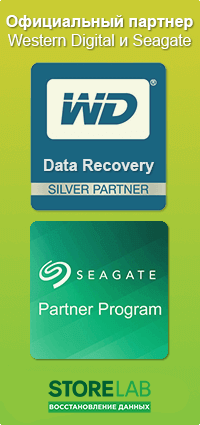


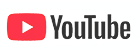

 Одна из самых неприятных проблем, рано или поздно возникающих у пользователей ПК – необходимость восстановления утерянной информации. Файлы могут быть удалены случайно, из-за программных сбоев, некорректного сохранения или закрытия программы до окончания сохранения. Также файлы удаляются из-за действия вирусов, некорректного отключения компьютера во время работы, автоматической очистки корзины. Решить проблему помогают программы для восстановления данных с жесткого диска.
Одна из самых неприятных проблем, рано или поздно возникающих у пользователей ПК – необходимость восстановления утерянной информации. Файлы могут быть удалены случайно, из-за программных сбоев, некорректного сохранения или закрытия программы до окончания сохранения. Также файлы удаляются из-за действия вирусов, некорректного отключения компьютера во время работы, автоматической очистки корзины. Решить проблему помогают программы для восстановления данных с жесткого диска.  Рекомендуем ознакомиться с разделом -
Рекомендуем ознакомиться с разделом - 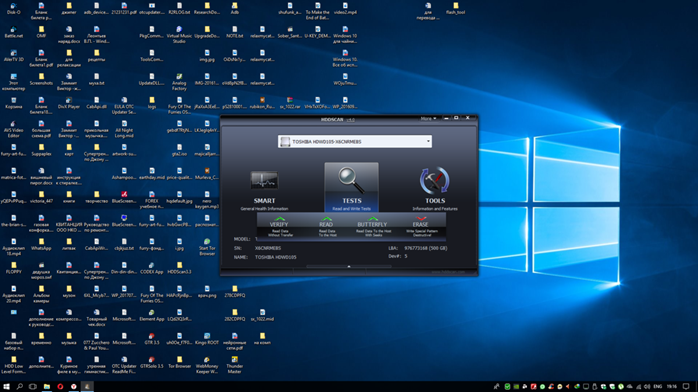
.png)
.png)
.png)
.png)
.png)
.png)
.png)
.png)
.png)
.png)
.png)
.png)
.png)
.png)
.png)
.png)
.png)
.png)
.png)
.png)
.png)
.png)
.png)
.png)
.png)
.png)